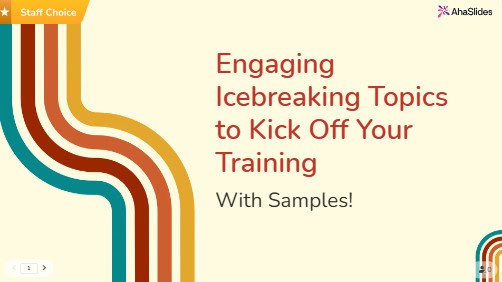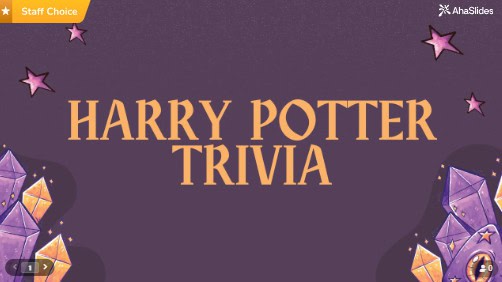🎉 Gratulujeme! 🎉
Na AhaSlides jste hostili svou první zabijáckou prezentaci. Své dále a nahoru odtud!
Pokud hledáte nějaký návod, co dělat dál, už nehledejte. Níže jsme rozložili naše top 5 rychlých tipů za získání velkých bodů zapojení do vaší další prezentace AhaSlides!
Tip 1 💡 Obměňujte typy slajdů
Hele, chápu to. Když s AhaSlides začínáš, je lákavé držet se toho, co se zdá bezpečné. Možná přidáš... hlasování, přidat Q & A snímek a doufej, že si nikdo nevšimne, že v podstatě používáš stejný vzorec jako všichni ostatní.
Ale toto jsem se naučil ze sledování stovek prezentací: v okamžiku, kdy si vaše publikum myslí, že pochopilo váš vzorec, v duchu se na něj podívá. Je to jako když Netflix pořád navrhuje stejný typ pořadu – nakonec těmto doporučením úplně přestanete věnovat pozornost.
Co je na tom skvělého s kombinováním typů slajdů? Je to jako být DJ, který přesně ví, kdy změnit rytmus. Představte si, že byste ohromili dav tím nejneočekávanějším beatem vůbec; naprosto se rozjedou a bude následovat hlasitý jásot.
Dovolte mi, abych se s vámi podělil o několik typů slajdů, které většina lidí zcela ignoruje, ale rozhodně by je neměla ignorovat:
1. Slovní mrak – Je to jako číst myšlenky
Dobře, takže to vlastně není čtení myšlenek, ale je to docela blízko. Slovní mrak vám umožňuje shromažďovat jednoslovné odpovědi od všech najednou a poté je vizuálně zobrazit, přičemž nejoblíbenější odpovědi se jeví větší a výraznější.
Jak to funguje? Jednoduché – zeptáte se například: „Jaké slovo vás napadne jako první, když řeknu ‚pondělní ráno‘?“ a všichni si na telefonu napíší odpověď. Během několika sekund máte přehled o tom, jak se celá vaše místnost cítí, myslí nebo reaguje.
Tento typ slajdu můžete použít prakticky kdykoli během prezentace. Můžete ho použít na začátku prezentace, abyste pochopili smýšlení publika, uprostřed pro kontrolu porozumění nebo na konci, abyste zjistili, co nejvíce rezonovalo.
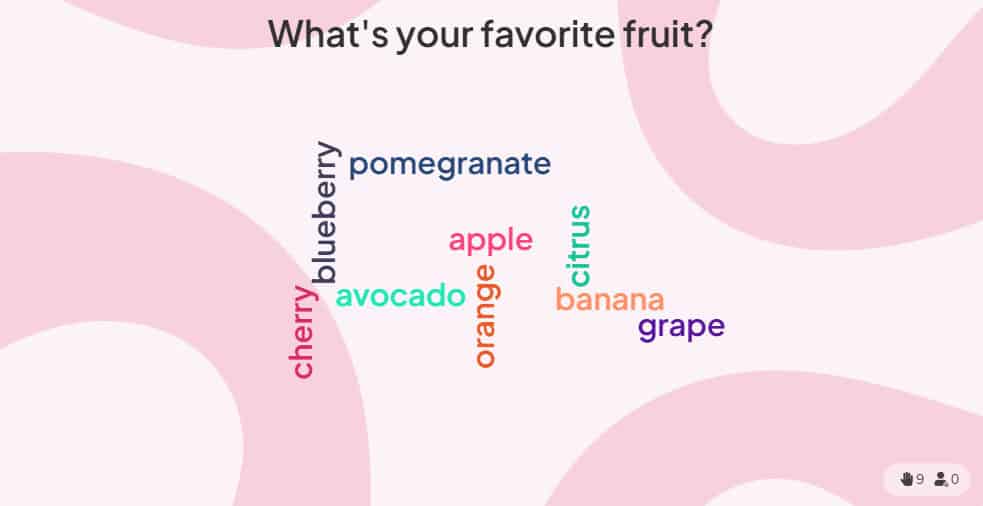
2. Hodnotící škály – pro případ, kdy život není černobílý
Hodnocení stupnice skluzavky Nechte své publikum hodnotit tvrzení nebo otázky na posuvné stupnici (například 1-10 nebo 1-5), místo abyste je nutili odpovídat ano/ne. Představte si to jako digitální teploměr pro názory – můžete měřit nejen to, zda lidé souhlasí nebo nesouhlasí, ale i to, jak silně se k tomu cítí. Představte si to jako digitální teploměr pro názory – můžete měřit nejen to, zda lidé souhlasí nebo nesouhlasí, ale i to, jak silně se k tomu cítí.
Proč používat hodnotící škály místo běžných anket? Protože skutečný život není otázka s výběrem odpovědí. Znáte ten frustrující pocit, když vás průzkum nutí vybrat si „ano“ nebo „ne“, ale vaše upřímná odpověď zní „no, záleží na tom“? Hodnotící škály řeší přesně tento problém. Místo abyste lidi zaháněli do kouta, necháte je, aby vám ukázali, kde přesně se na spektru nacházejí.
Hodnocení váhy jsou ideální pro cokoli na dálku kontroverzní nebo nuancedovanéNapříklad, když prohlásíte: „Týmová schůzka mi pomáhá lépe vykonávat mou práci“ a namísto ankety s pouze dvěma možnostmi: Ano nebo Ne, která okamžitě rozdělí místnost na protichůdné tábory, můžete požádat lidi, aby ohodnotili „Týmová schůzka mi pomáhá lépe vykonávat mou práci“ na stupnici od 1 do 10. Tímto způsobem můžete vidět širší obraz: Lidé, kteří si nejsou jisti, zda s tvrzením souhlasí či nikoli, pomocí hodnotící stupnice pomohou vyjádřit svůj způsob myšlení.
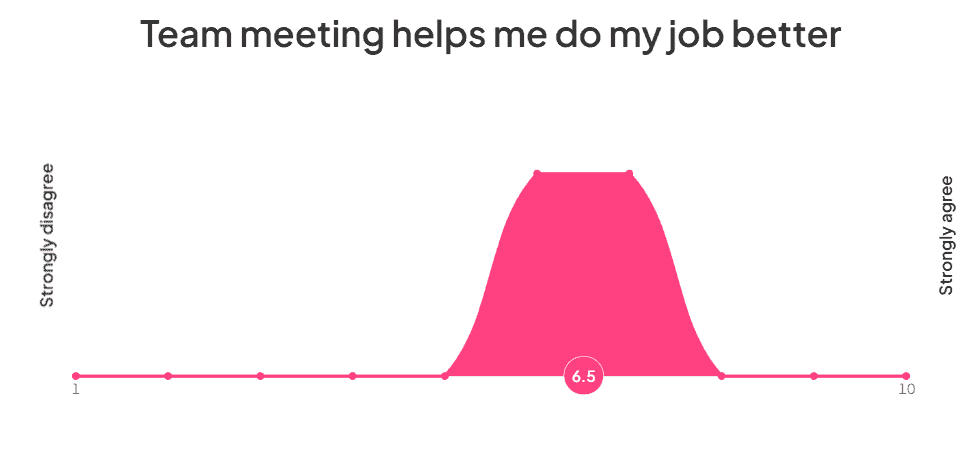
3. Spinner Wheel – dokonalý nástroj pro spravedlnost
Kolo Spinner je digitální kolo, které můžete vyplnit jmény, tématy nebo možnostmi a poté jej roztočit a provést náhodné výběry. Může se vám to zdát podobné kolu živé herní show, které jste viděli v televizi.
Proč je tohle „dokonalý nástroj pro spravedlnost“? Protože nikdo nemůže polemizovat s náhodným výběrem – kolo nehraje na favority, nemá nevědomé zaujatosti a eliminuje jakékoli vnímání nespravedlnosti.
Kolotoč je ideální pro jakoukoli situaci, kdy potřebujete náhodný výběr: výběr prvního hráče, výběr týmů, výběr témat k diskusi nebo vyzývání účastníků k aktivitám. Je také skvělý jako prolomení ledů nebo povzbuzení energie, když pozornost začne slábnout.
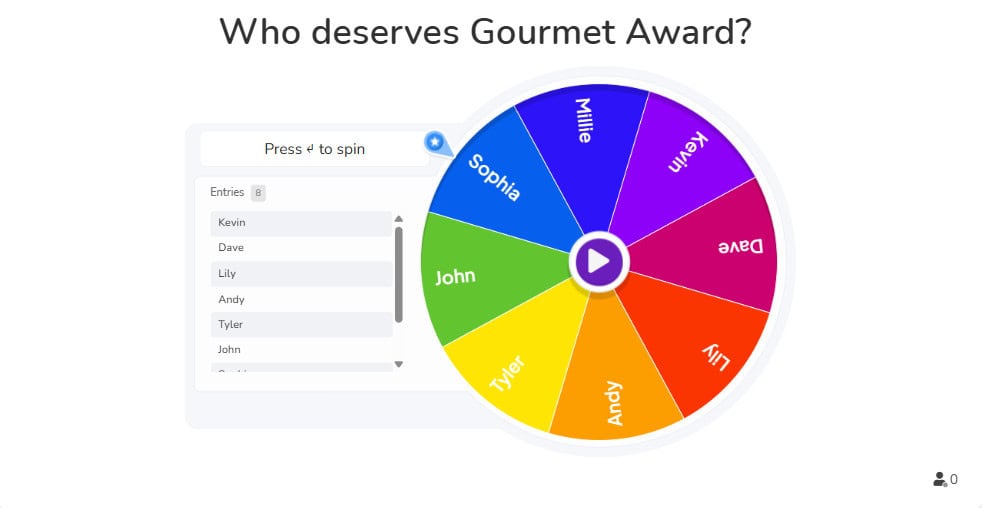
4. Kategorizujte – Řaďte informace do přehledných skupin
Kategorizační kvíz umožňuje vašemu publiku zařadit položky do různých kategorií. Představte si to jako digitální třídicí aktivitu, kde účastníci organizují informace seskupováním souvisejících položek.
Představte svému publiku kolekci položek a několik štítků kategorií. Účastníci zařadí každou položku do kategorie, kam si myslí, že patří. Jejich odpovědi můžete sledovat v reálném čase a odhalit správné odpovědi, až budou připraveny.
Tato funkce je naprosto ideální pro pedagogy, kteří vyučují lekce klasifikace, firemní školitele, kteří vedou brainstormingové sezení, personalisty, kteří organizují zpětnou vazbu od zaměstnanců, moderátory schůzek, kteří seskupují diskusní body, a vedoucí týmů, kteří provádějí třídicí aktivity.
Kategorizovat použijte, když potřebujete lidem pomoci pochopit vztahy mezi různými informacemi, uspořádat složitá témata do zvládnutelných skupin nebo ověřit, zda vaše publikum dokáže správně klasifikovat pojmy, které jste je naučili.
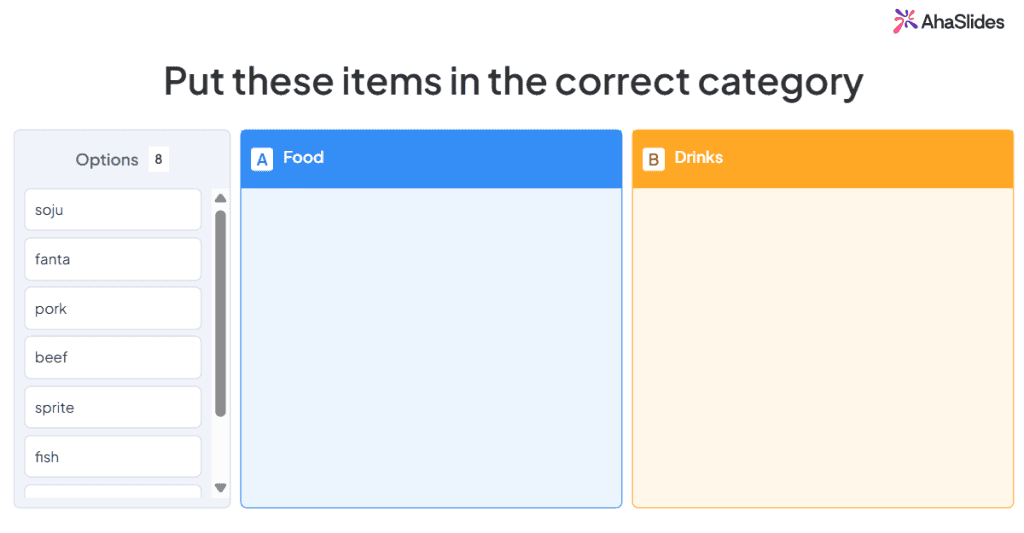
5. Vložte snímek – zaujměte své publikum
Jedno Vložit snímek Funkce v AhaSlides umožňuje uživatelům integrovat externí obsah přímo do jejich prezentací. Tato funkce je k dispozici všem uživatelům AhaSlides, kteří chtějí vylepšit své snímky živým obsahem, jako jsou média, nástroje nebo webové stránky.
Ať už chcete přidat video z YouTube, článek z novin, blogatd., tato funkce usnadňuje integraci všeho bez přepínání mezi aplikacemi.
Je to perfektní, když chcete udržet pozornost publika zobrazením obsahu nebo médií v reálném čase. Chcete-li jej použít, stačí vytvořit nový snímek, vybrat možnost „Vložit“ a vložit kód pro vložení nebo URL adresu obsahu, který chcete zobrazit. Je to jednoduchý způsob, jak zvýšit dynamiku a interaktivnost vašich prezentací, a to vše na jednom místě.
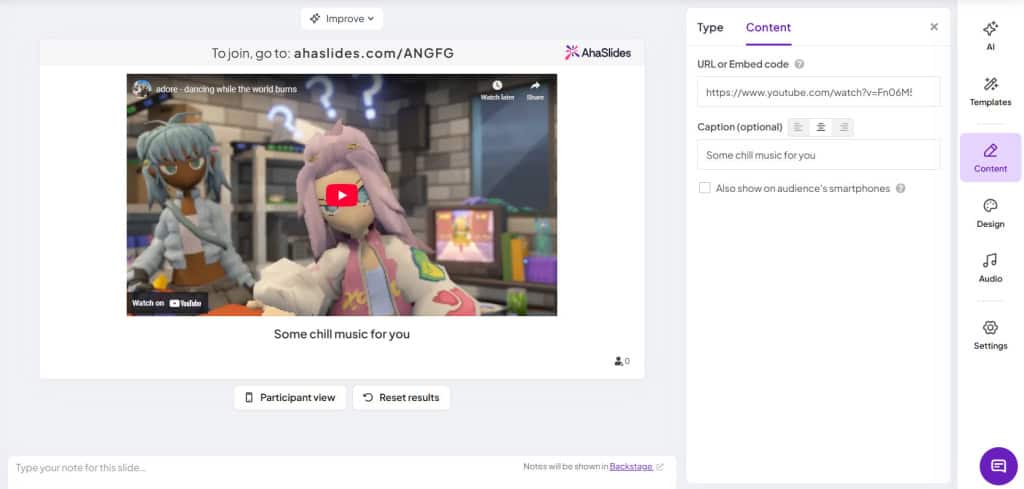
Tip 2 💡 Alternativní obsah a interaktivní snímky
Podívejte, AhaSlides jsme založili v roce 2019, protože nás frustrovaly nudné, jednostranné prezentace. Znáte ten typ – kdy všichni jen sedí a zamyšleně se dívají, zatímco někdo kliká na snímek za snímkem.
Ale tady je jedna věc, kterou jsme se naučili: dobrých věcí může být až příliš. Pokud neustále žádáte své publikum, aby hlasovalo, odpovídalo na otázky nebo se účastnilo aktivit, vyčerpají se a přehlédnou vaše hlavní myšlenky.
Ať už prezentujete kolegům v zasedací místnosti, studentům ve třídě nebo účastníkům konference, ideální volbou je kombinace dvou typů slidů:
Prezentace obsahu udělejte tu těžkou práci – jsou to vaše nadpisy, odrážky, obrázky, videa a podobně. Lidé prostě vstřebávají informace, aniž by museli cokoli dělat. Použijte je, když potřebujete sdělit klíčové informace nebo dát publiku trochu oddechu.
Interaktivní snímky ...jsou místem, kde se děje magie – ankety, otevřené otázky, otázky a odpovědi, kvízy. Ty vyžadují, aby se vaše publikum skutečně zapojilo a zapojilo se. Nechte si je pro chvíle, kdy si chcete ověřit, zda jste porozuměli tématu, shromáždit názory nebo v místnosti oživit atmosféru.
Jak najít správnou rovnováhu? Začněte s hlavním sdělením a poté každé 3–5 minut přidávejte interaktivní prvky, abyste udrželi pozornost publika, aniž byste je zahltili. Cílem je udržet publikum mentálně přítomné po celou dobu prezentace, nejen během zábavných částí.
Podívejte se na video níže. Interaktivní snímky jsou mezi obsahovými snímky pěkně rozmístěny. Použití obsahových snímků tímto způsobem znamená, že si publikum mezi jednotlivými částmi, kterých se účastní, dá pauzu. Díky tomu zůstanou posluchači zaujati po celou dobu prezentace, místo aby se v polovině vyčerpali.
Prezentace Protip 👊 Snažte se nepoužívat snímek obsahu pro vše které chcete ve své prezentaci říct. Čtení přímo z obrazovky znamená, že moderátor nenabízí žádný oční kontakt a žádnou řeč těla, což vede k tomu, že se publikum rychle nudí.
Tip 3 💡 Vytvořte krásné pozadí
Je snadné soustředit veškerou svou pozornost na interaktivní snímky ve vaší první prezentaci a možná přehlédnout celkový vizuální dopad.
Vlastně, estetika je také zapojení.
Mít skvělé pozadí se správnou barvou a viditelností může udělat překvapivé množství pro zvýšení zapojení do vaší prezentace. Doplnění interaktivního snímku s nádhernou kulisou přispívá k úplnější, profesionální prezentace.
Můžete začít buď nahráním pozadí ze svých souborů, nebo výběrem z integrovaných knihoven obrázků a GIF AhaSlides. Nejprve vyberte obrázek a ořízněte jej podle svých představ.

Dále vyberte barvu a viditelnost. Výběr barvy je na vás, ale měli byste se ujistit, že viditelnost pozadí je vždy nízká. Krásná pozadí jsou skvělá, ale pokud nedokážete přečíst slova před nimi, nadělají vaší míře zapojení více škody než užitku.
Podívejte se na tyto příklady 👇 Tato prezentace používá stejné pozadí v celém rozsahu, ale střídá barvy mezi snímky v závislosti na kategorii daného snímku. Prezentace obsahu mají modré překrytí s bílým textem, zatímco interaktivní snímky mají bílé překrytí s černým textem.
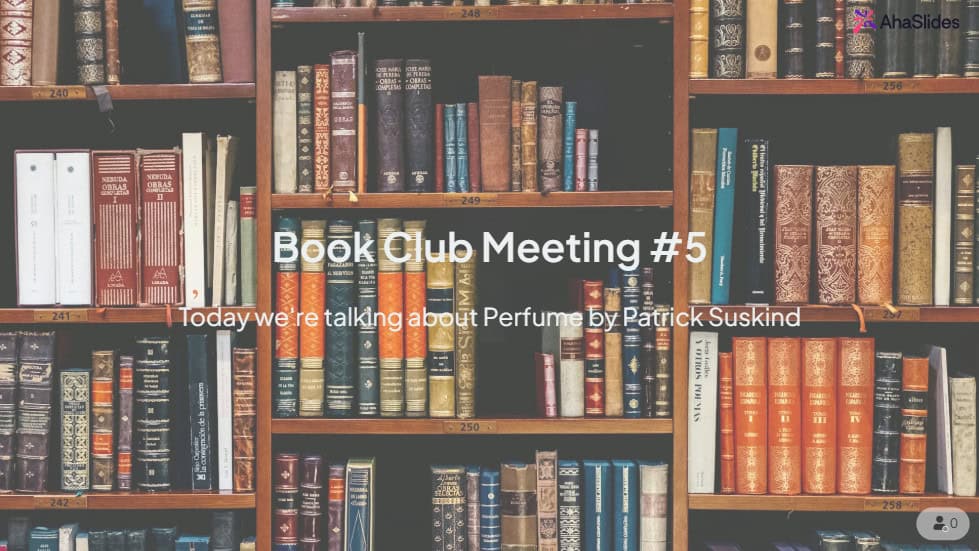
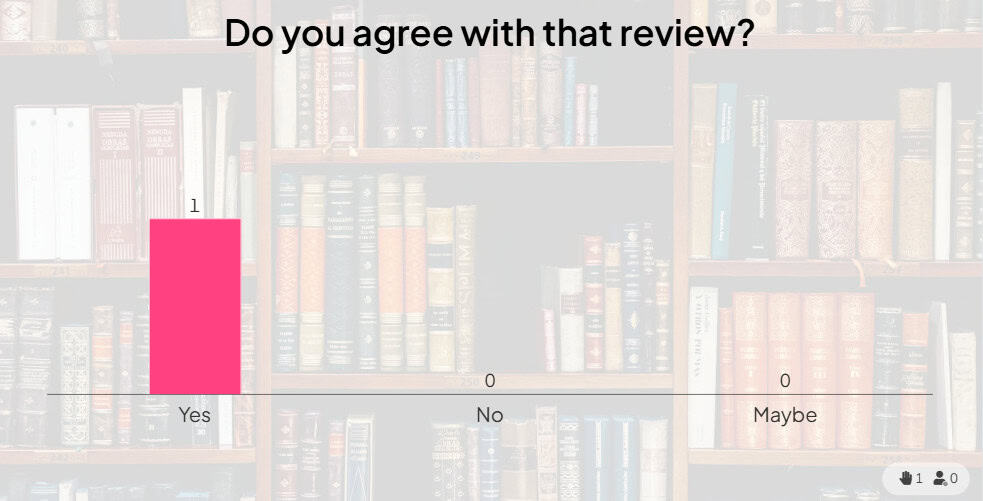
Než se rozhodnete pro konečné pozadí, měli byste zkontrolovat, jak bude vypadat na mobilních zařízeních vašich účastníků. Klepněte na tlačítko označené 'pohled účastníka' abyste viděli, jak to vypadá na užší obrazovce.
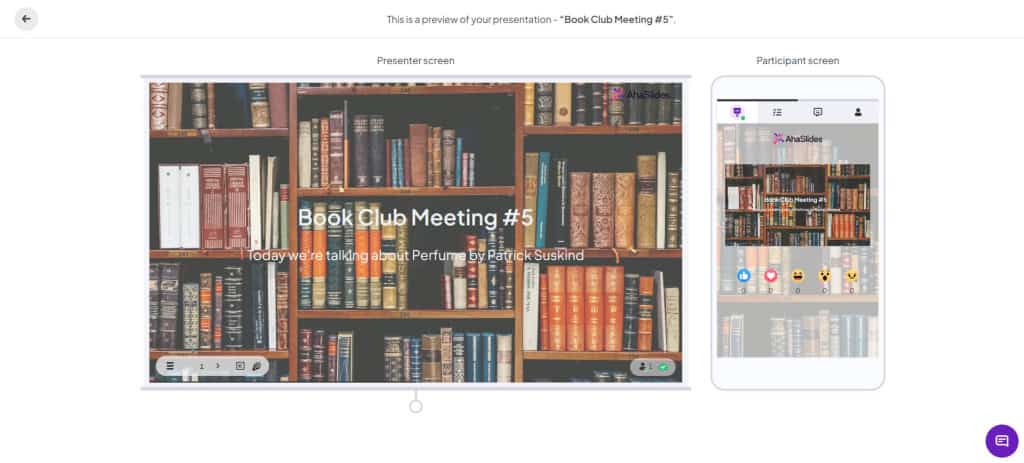
Tip 4 💡 Hrajte hry!
Ne každá prezentace, jistě, ale určitě most prezentace lze oživit hrou nebo dvěma.
- Jsou to památný - Téma prezentace prezentované formou hry zůstane účastníkům déle v mysli.
- Jsou to poutavý - U hry můžete obvykle očekávat 100% soustředění publika.
- Jsou to zábava - Hry jednoduše nechají vaše publikum odpočinout a dávají mu větší motivaci, aby se poté soustředilo.
Kromě rotačního kolečka a kvízových snímků existuje spousta her, které můžete hrát pomocí různých funkcí AhaSlides.
Tady je jedna hra pro vás: Zbytečné
Pointless je britská herní show, kde hráči musí získat nejasné správné odpovědi možné k získání bodů.
Můžete jej znovu vytvořit vytvořením slovního mraku a požádáním o jednoslovné odpovědi na otázku. Nejoblíbenější odpověď se objeví uprostřed, takže když jsou odpovědi v, pokračujte v klikání na toto centrální slovo, dokud nezůstanete na konci s nejméně odeslanými odpověďmi.
Chcete více her? 💡 Podívejte se 10 dalších her, které můžete hrát na AhaSlides, na týmovou schůzku, lekci, workshop nebo obecnou prezentaci.
Tip 5 💡 Převezměte kontrolu nad svými reakcemi
Stát před obrazovkou a přijímat bezcitné reakce davu může být nervy drásající.
Co když někdo řekne něco, co se ti nelíbí? Co když existuje otázka, na kterou nemůžete odpovědět? Co když se nějaký rebelující účastník pustí do všech nadávek?
Na AhaSlides jsou 2 funkce, které vám pomohou filtrovat a moderovat co publikum předkládá.
1. Vulgární filtr 🗯️
Filtr vulgárních výrazů pro celou prezentaci můžete přepnout tak, že kliknete na snímek, přejdete na kartu „obsah“ a zaškrtnete políčko pod „další nastavení“.
Dělat to bude automaticky blokovat vulgarismy v anglickém jazyce když jsou předloženy.
Díky vulgárním výrazům blokovaným hvězdičkami můžete poté ze svého snímku odebrat celý příspěvek.
2. Moderování otázek a odpovědí ✅
Režim moderování otázek a odpovědí vám umožňuje schvalovat nebo odmítat odesílání publika na váš snímek otázek a odpovědí před mají šanci být zobrazeni na obrazovce. V tomto režimu můžete všechny odeslané otázky zobrazit pouze vy nebo schválený moderátor.
Jednoduše musíte stisknout tlačítko pro „schválení“ nebo „odmítnutí“ jakékoli otázky. Schválené otázky budou ukázáno všem, zatímco odmítnuté otázky budou vymazán.
Chcete se dozvědět více? 💡 Podívejte se na články našeho centra podpory na webu Filtr nespisovných slov si Moderování otázek a odpovědí.
Takže... Co teď?
Nyní, když máte ve svém arzenálu AhaSlides dalších 5 zbraní, je čas začít tvořit své další mistrovské dílo! Neváhejte a pořiďte si jednu z níže uvedených šablon.